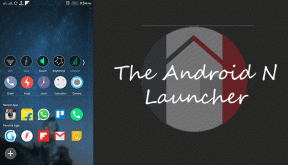Hur man fixar iPhone-högtalare som inte fungerar
Miscellanea / / April 03, 2023
Högtalarna på en iPhone är en viktig komponent för många användare, vilket gör att de kan komma åt och njuta av olika former av ljud och visuellt innehåll, kommunicera med andra och hålla dig informerad med aviseringar och varningar. Men iPhone-högtalare kan ibland stöta på problem som kan påverka deras funktion eller prestanda, som låg volym, förvrängt ljud eller ojämn ljudbalans. Så i den här artikeln kommer vi att utforska några vanliga problem som iPhone-användare kan stöta på med sina högtalare som iPhone öronhögtalare fungerar inte och botten iPhone-högtalare fungerar inte, och tillhandahåller lösningar för att fixa dem. Från grundläggande felsökningssteg till mer avancerade reparationsalternativ, den här guiden hjälper dig att felsöka och fixa problem med iPhone-högtalare som inte fungerar för att återställa deras optimala prestanda. Låt oss börja!

Innehållsförteckning
- Hur man fixar iPhone-högtalare som inte fungerar
- Varför fungerar inte min iPhone-högtalare under samtal?
- Hur fixar jag att iPhone-högtalare inte fungerar?
- Metod 1: Grundläggande felsökningsmetoder
- Metod 2: Inaktivera Bluetooth
- Metod 3: Inaktivera AirPlay
- Metod 4: Ändra ljudinställningar
- Metod 5: Justera FaceTime Mic-inställningar
- Metod 6: Inaktivera fokusläge
- Metod 7: Uppdatera iOS
- Metod 8: Ta bort motstridig app
- Metod 9: Ta bort iOS Beta-profil
- Metod 10: Återställ alla inställningar
- Metod 11: Fabriksåterställning av iPhone
- Metod 12: Kontakta Apples support
Hur man fixar iPhone-högtalare som inte fungerar
För vissa människor fungerar inte högtalarna alls, medan för vissa är ljudet lågt. I vissa fall möter människor problemet endast med den nedre högtalaren. Om du möter något av dessa problem är du på rätt plats! Efter att ha läst vår guide kommer du att kunna lösa de diskuterade problemen enkelt. Fortsätt läsa för att lära dig mer om det i detalj. Men först, låt oss se varför min iPhone-högtalare inte fungerar under samtal.
Snabbt svar
Den vanligaste orsaken till att dina iPhone-högtalare inte fungerar är när den är ansluten till någon annan BT-enhet och omdirigerar ljudet till den. Så du kan inte höra någonting från din iPhone-högtalare. Så du måste inaktivera BT-funktionen på din iPhone:
1. Öppna inställningar app på din iPhone.
2. Knacka på Blåtand.
3. Att stänga av Blåtand, ställ omkopplaren till vänster så att det syns vit istället för grönt.
Varför fungerar inte min iPhone-högtalare under samtal?
Vi har nämnt punkterna nedan för att svara på varför min iPhone-högtalare inte fungerar under samtal. Det är viktigt att veta om orsakerna till problemet innan du går till lösningarna. Läs orsakerna nedan noggrant för att lära dig mer om dem:
- Ett tillfälligt fel
- Aktiverad och ansluten till andra Bluetooth-enheter
- Smutsiga högtalare
- Tyst läge
- Aktiverat Airplay-läge
- Felaktiga ljudinställningar
- Felaktiga Facetime Mic-inställningar
- Aktiverat fokusläge
- Applikation från tredje part
- Utdaterad mjukvara
Så det är därför din iPhone-högtalare kanske inte fungerar under samtal. Låt oss nu gå till metoderna för att lösa det här problemet.
Hur fixar jag att iPhone-högtalare inte fungerar?
I den här guiden har vi täckt lösningarna för att fixa problemet med att iPhone-högtalarna inte fungerar. Du kan börja med de grundläggande metoderna först eftersom de är lätta att följa. Om du inte kan lösa problemet efter att ha provat dem kan du också läsa de avancerade metoderna. Följ dem som angett för att åtgärda problemet.
Metod 1: Grundläggande felsökningsmetoder
Innan du dyker in i mer komplicerade och tekniska lösningar för att lösa iPhone-högtalarna inte fungerande problem är det värt att prova de enkla felsökningsmetoderna som beskrivs i det följande avsnitt. Dessa grundläggande steg kan ofta vara effektiva för att åtgärda problemet, utan att behöva använda avancerade tekniker.
1A. Öka telefonljudet om det är avstängt eller på låg volym
Om du har ställt in enheten på tyst läge eller låg volym har inte din högtalare problemet. Du måste bara se till att högtalarstatus är inte avstängd och den volymen är hög.
1. Öppna inställningar app på din iPhone.

2. Tryck på Ljud & Haptics alternativ.
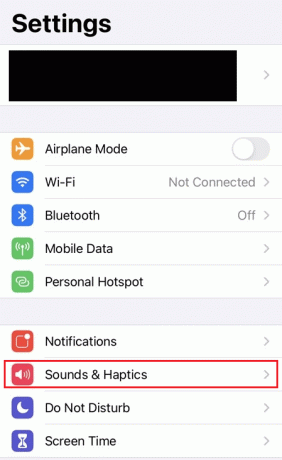
3. Flytta reglaget för RINGRING OCH LARM alternativ till höger maximera volymen.
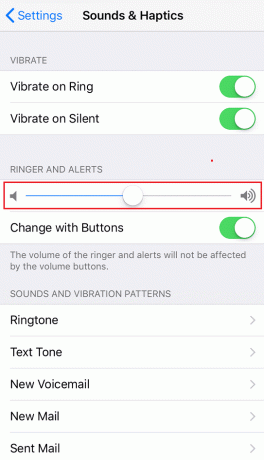
Läs också: Hur stänger jag av Dialpad-ljudet på min iPhone
IB. Starta om iPhone
Du kan åtgärda problemet med att iPhone-högtalarna inte fungerar genom att starta om din iPhone. De tillfälliga felen åtgärdas efter omstart. Detta är en av de grundläggande metoderna för att lösa problemet. Du kan bekanta dig med denna metod genom att läsa vår guide på Hur man startar om iPhone X.

1C. Tvinga omstart av iPhone
Detta är en annan lösning för att lösa problemet med att iPhone-örat eller bottenhögtalaren inte fungerar. Tvinga omstart av iPhone hjälper också till att åtgärda de tillfälliga felen. Så prova detta eftersom den här metoden kan fungera för dig. Läs och följ stegen som nämns i vår guide på Så här tvingar du omstart av iPhone X för att framgångsrikt utföra denna metod.

1D. Rengör iPhone-högtalare
Skräp och damm inuti högtalaren kan hindra högtalarna från att fungera. Så rengör högtalarna för att lösa problemet.
1. Stäng av iPhone: Det kommer att förhindra oavsiktlig skada på enheten under rengöring.
2. Använd en mjuk borste eller tandborste: Borsta försiktigt högtalargallren för att ta bort smuts eller skräp som kan täppa till högtalarna. Var noga med att inte lägga för mycket tryck eller kraft, vilket kan skada högtalarna.
3. Använd tryckluft: Du kan använda tryckluft för att blåsa bort eventuellt kvarvarande skräp från högtalargallren. Håll burken med tryckluft några tum bort från högtalarna och använd korta luftskurar för att undvika att trycka för mycket.
Notera: Om problemet fortfarande inte är löst, prova att använda en Q-tips och isopropylalkohol för att rengöra dem. Var försiktig när du gör detta eftersom en för stor mängd alkohol kan skada dina högtalare.
4. Testa högtalarna: Slå på iPhone igen och spela upp lite ljud för att kontrollera om högtalarna fungerar som de ska.
Läs den här artikeln från början för att lära dig om du vill lära dig varför min iPhone-högtalare inte fungerar under samtal.
Metod 2: Inaktivera Bluetooth
Om en iPhone är ansluten till en annan Bluetooth-enhet, till exempel en högtalare eller hörlurar, kan den automatiskt omdirigera ljudutgången till den enheten istället för iPhones högtalare. I vissa fall kan det hända att ljudet inte växlar tillbaka till iPhone-högtalarna när Bluetooth-enheten är frånkopplad, vilket leder till uppfattningen att iPhone-högtalarna inte fungerar.
För att lösa det här problemet kan du prova följande steg:
1. Öppna inställningar app på din iPhone.

2. Tryck på Blåtand alternativ.

3. Sedan, Stäng av växeln för Blåtand alternativ.
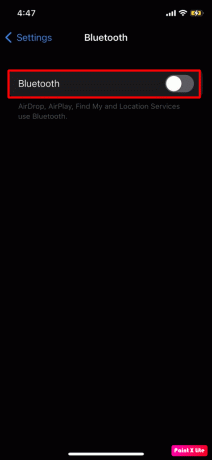
Genom att följa dessa steg bör du kunna lösa eventuella problem med att iPhone-högtalarna inte fungerar när de är anslutna till en Bluetooth-enhet.
Läs också: Hur fungerar en Bluetooth-högtalare
Metod 3: Inaktivera AirPlay
Om du har använt AirPlay för att överföra video eller ljud till en annan enhet, som TV-apparater, finns det en möjlighet att du har lämnat Airplay-läget på. Du bör inaktivera AirPlay för att ge tillgång till din iPhone-media för att spela upp ljud från telefonens högtalare. Låt oss se hur du gör det:
1. Gå till inställningar på din iPhone.
2. Knacka på Allmän.

3. Knacka på AirPlay & Handoff.

4. Knacka på AirPlay automatiskt till TV-apparater, enligt nedanstående.

5. Välj Aldrig alternativ.
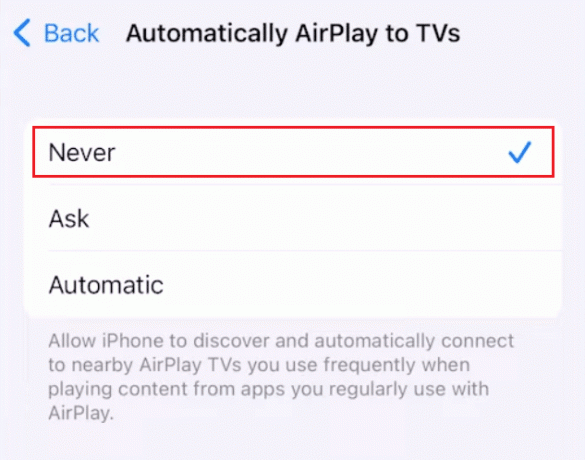
6. Återgå till AirPlay & Handoff meny och Stäng av växlarna för Överför till HomePod och Bort med tassarna alternativ.

Metod 4: Ändra ljudinställningar
Felaktig ljudinställning på din enhet är en annan anledning till att du har problem med att iPhone-högtalarna inte fungerar. För att lösa detta, ändra ljudinställningarna på din iPhone. För att göra det, läs nedan:
1. Först, navigera till iPhone inställningar.

2. Tryck sedan på Tillgänglighet alternativ.

3. Välj sedan Call Audio Routing alternativet och ställ in det på Automatisk.
4. Nu, tvinga omstart din iPhone och se sedan till att iPhone-högtalaren fungerar.
5. Om problemet kvarstår, navigera till Tillgänglighet igen och välj Ljud/Bild alternativ.

6. Ställ sedan in Balans skjutreglaget i mitten.

7. Efter det, gå till Ljud & Haptics menyn och välj sedan Säkerhet för hörlurar alternativ.
8. Sätta på växeln för Minska höga ljud alternativ.
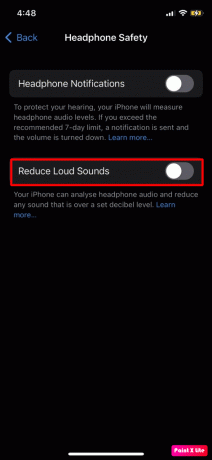
Läs också: 16 sätt att fixa problem med att iPhone inte ringer
Metod 5: Justera FaceTime Mic-inställningar
Om högtalarna inte fungerar under ett Facetime-samtal som använder högtalaren, kan det bero på felkonfiguration av FaceTimes mikrofoninställningar. För att ändra FaceTime-mikrofoninställningarna, läs stegen nedan:
1. Lansera FaceTime och sedan börja a FaceTime-samtal.
2. Gå sedan till Kontrollcenter genom att svepa nedåt från skärmens övre högra hörn och sedan trycka på Mikrofonläge fliken i det övre högra hörnet.
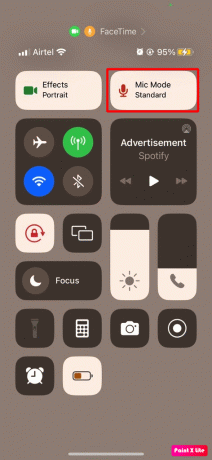
3. Välj sedan Brett spektrum och kontrollera sedan om högtalaren fungerar som den ska.
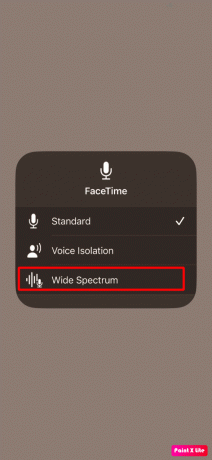
Anteckning 1: Du kan också slå på LTE från Mobil > Mobildataalternativ > Röst och data menyn i din iPhone-inställningar.
Anteckning 2: Om problemet kvarstår, försök att använda en 5G SIM för att lösa problemet.
Metod 6: Inaktivera fokusläge
När du slår på fokusläget på iPhone kan du stöta på problem med iPhone-öronhögtalare som inte fungerar. Detta beror på att fokusläget inte tillåter ljudet. Avaktivera därför fokusläget för att lösa problemet. För att göra det, kolla in följande steg:
1. Öppna inställningar app på din iPhone och tryck sedan på Fokus alternativ.

2. Tryck nu på önskat fokusläge som du använder, t.ex Stör inte.

3. Stäng av växeln för Stör inte alternativ.
Läs också: 12 dåliga iPhone-vanor att bryta idag
Metod 7: Uppdatera iOS
Om din iOS är föråldrad kan du stöta på att den nedre iPhone-högtalaren inte fungerar. Så uppdatera din iPhone till den senaste versionen för att undvika sådana problem. Den senaste mjukvaruuppdateringen kommer med nya funktioner, nya emojis, säkerhetsfunktioner, fixar buggar och mer.
För att göra dig bekant med hur du kan uppdatera iPhone, kolla in stegen nedan:
1. Starta iPhone inställningar.
2. Tryck på Allmän alternativ.

3. Klicka sedan på Programuppdatering alternativ.

4. Tryck på Ladda ner och installera alternativ.
Notera: Om ett meddelande visas som ber dig att tillfälligt ta bort appar eftersom iOS behöver mer utrymme för uppdateringen, tryck på Fortsätt eller Avbryt.

5A. Om du vill att uppdateringen ska ske omedelbart, tryck på Installera alternativ.
5B. Eller, om du trycker på Installera ikväll och anslut din iOS-enhet till strömmen innan du sover, kommer din enhet att vara det uppdateras automatiskt över en natt.
Notera: Du får också möjlighet att installera programvaran senare genom att välja att Påminn mig senare.
Metod 8: Ta bort motstridig app
En konflikt från tredje part kan också leda till att iPhone-högtalare inte fungerar eftersom det kan utnyttja högtalarens utsignal. I det här fallet avinstallerar du den tredjepartsappen. Du måste ta reda på vilken app som är i konflikt på din enhet. Följ de angivna stegen för att göra det:
1. Tryck och håll ned målappikon från applådan på din iPhone.
2. Tryck på Ta bort appen alternativ från popup-fönstret.

3. Bekräfta processen genom att trycka på Ta bort appen alternativ.

4. Omstart din iPhone för att se om högtalarproblemet är åtgärdat eller inte.
Metod 9: Ta bort iOS Beta-profil
Det är möjligt att vissa programvarubuggar eller fel associerade med betaprofilen kan orsaka högtalarproblemet. Om du upplever högtalarproblem och du för närvarande är registrerad i ett betaprogram, rekommenderar vi att du tar bort betaprofilen och återgår till den stabila offentliga versionen av iOS.
Här är stegen för att ta bort betaprofilen:
1. Starta inställningar app på din enhet.
2. Tryck på Profil nedladdad alternativet från huvudmenyn Inställningar.
3. Knacka på Ta bort nedladdad profil.

4. Ange din iPhone lösenord och tryck på Avlägsna från den efterföljande popupen.
5. Omstart din iPhone för att framgångsrikt ta bort iOS-betaprofilen.
Läs också: Hur man tar bort iPhone-kalendervirus
Metod 10: Återställ alla inställningar
Du kan återställa alla inställningar på din enhet för att lösa problemet med att iPhone-högtalare inte fungerar om ingen av ovanstående lösningar fungerade för dig. För att få en förståelse för hur du kan göra detta, läs stegen nedan:
1. Lansera inställningar och tryck på Allmän alternativ.

2. Tryck på Överför ellerÅterställaiPhone alternativ.

3. Knacka på Återställa.

4. Knacka på Återställ alla inställningar.

5. Följ instruktioner på skärmen för att framgångsrikt slutföra återställningen av dina iPhone-inställningar.
Metod 11: Fabriksåterställning av iPhone
Notera: Fabriksåterställning är en extrem åtgärd och den kan ta bort all information och innehåll från din enhet. Därför rekommenderas du att säkerhetskopiera din enhetsdata innan du följer stegen.
Om metoderna som diskuterats ovan inte fungerade för dig kan du välja att återställa din iPhone till fabriksinställningarna. Följ vår artikel om Hur man fabriksåterställer iPhone X för att lära dig metoden för att framgångsrikt återställa din iPhone till fabriksinställningarna.

Läs också: Hur man aktiverar röstisolering på iPhone
Metod 12: Kontakta Apples support
Du måste kontakta Apple Support om någon av metoderna som nämns ovan inte har fungerat för dig. Du kan få en professionell åsikt och hjälp om vad du kan göra för att fixa problem med iPhone-högtalare som inte fungerar. Apple tillhandahåller en online-helpdesk som ger artiklar såväl som livesupport från deras huvudkontor. Du kan besöka iPhone supportsida för att ansluta till Apples supportteam.

Rekommenderad:
- Hur man utför ren start på Windows 11
- Hur man laddar ner och installerar iOS 16.5 Beta på iPhone
- Varför låter inte mina aviseringar på iPhone?
- Hur man fixar AirPods anslutna men ljud kommer från telefonen
Så, detta leder oss till slutet av vår artikel. Efter att ha läst den här guiden hoppas vi att du lärde dig varför min iPhone-högtalare inte fungerar under samtal och hur man fixar det iPhone högtalare fungerar inte. Berätta för oss vilka av ovanstående metoder som fungerade för dig. Låt oss veta i kommentarsfältet nedan om du har några förslag eller frågor. Du kan också förmedla vad du vill lära dig om härnäst.
Dela inte min personliga information.